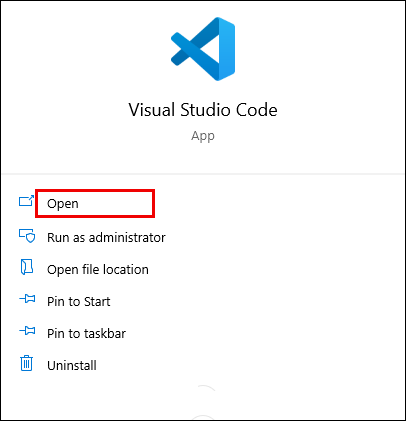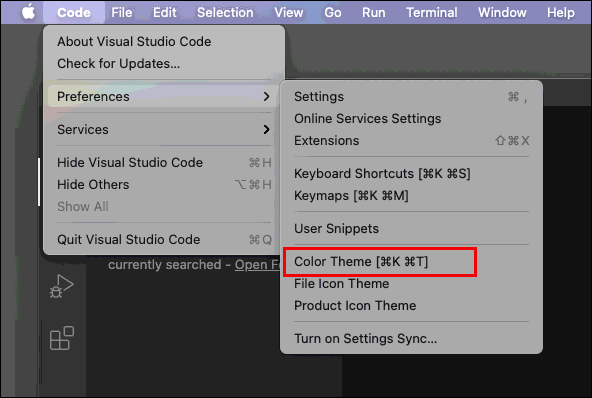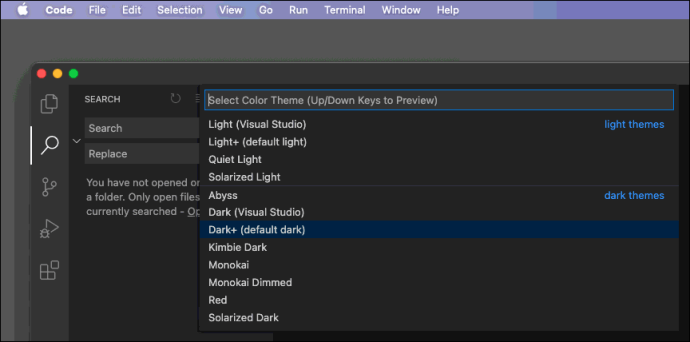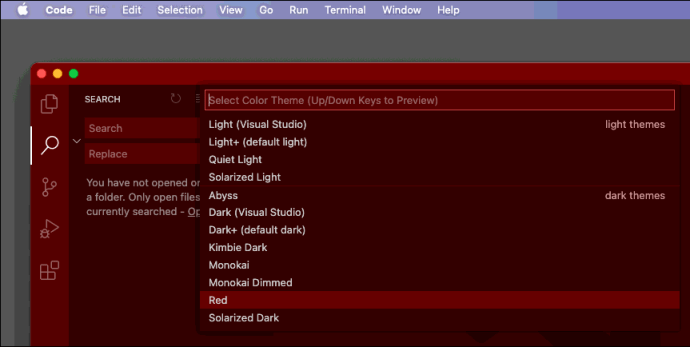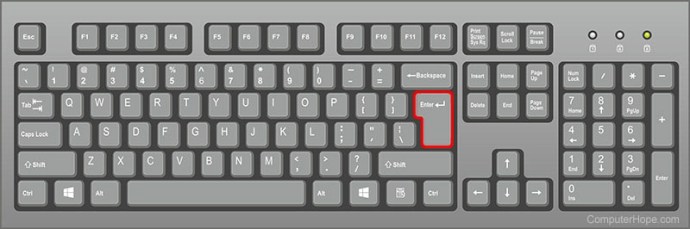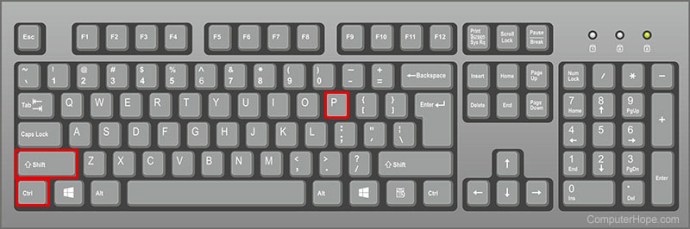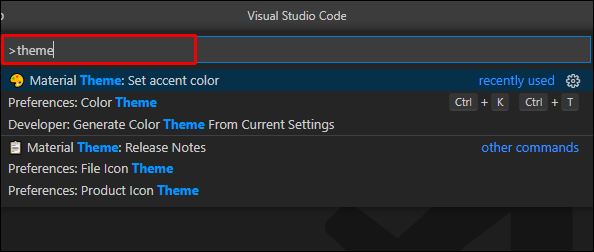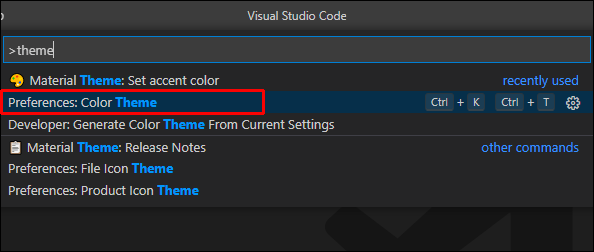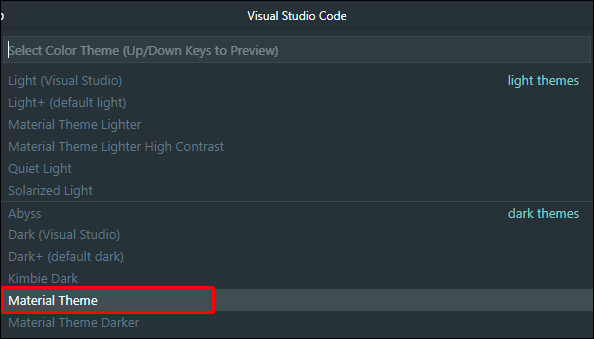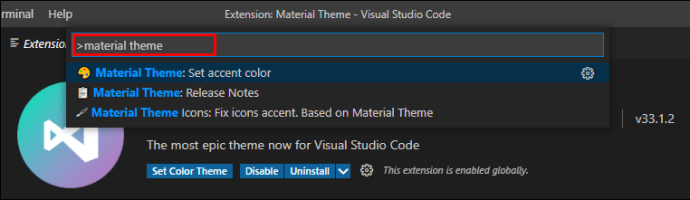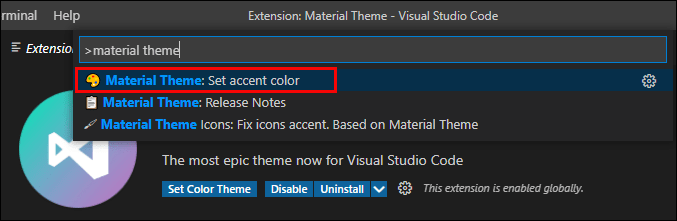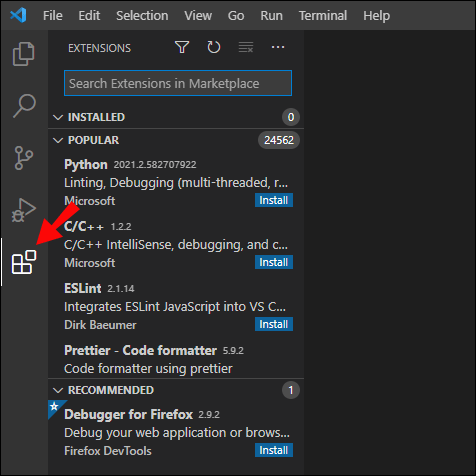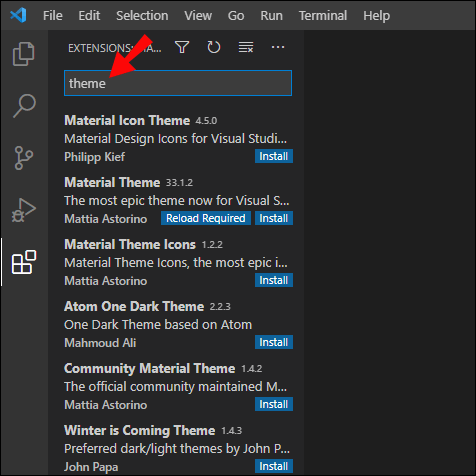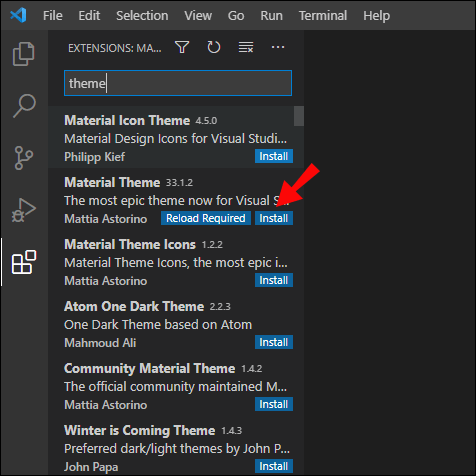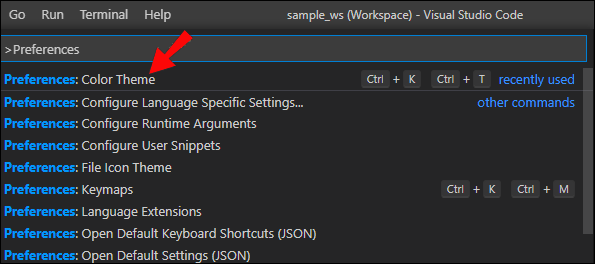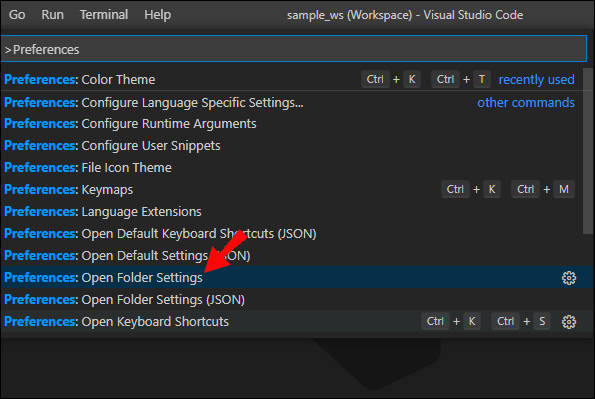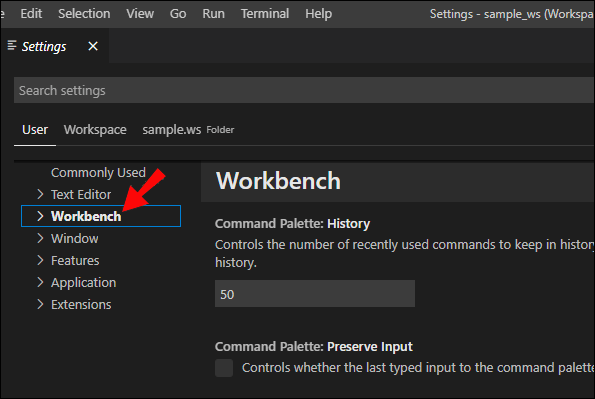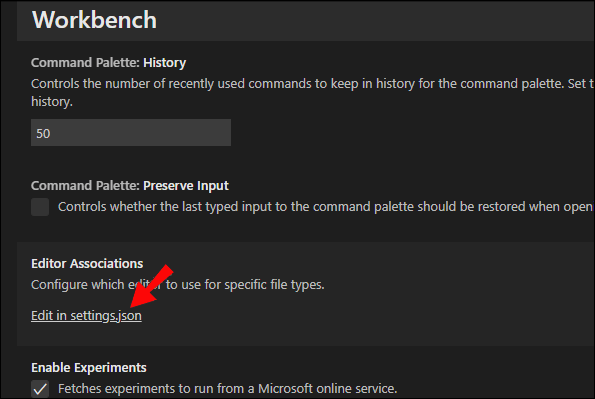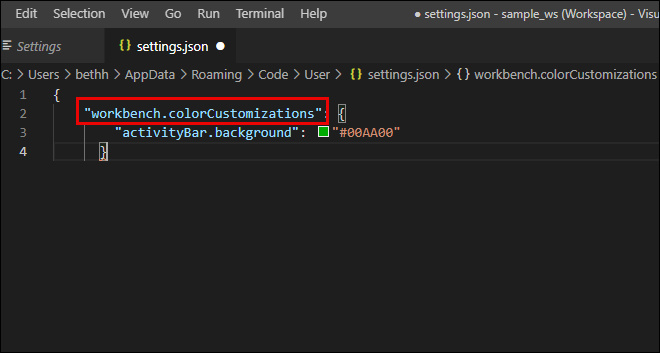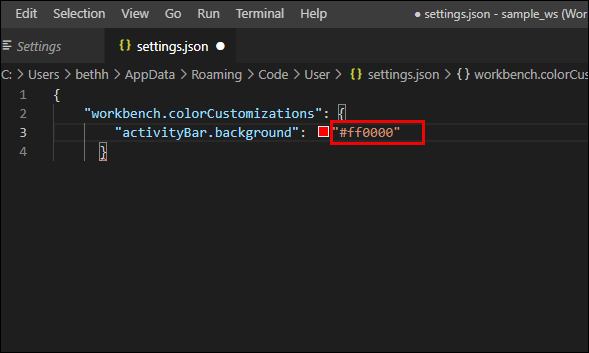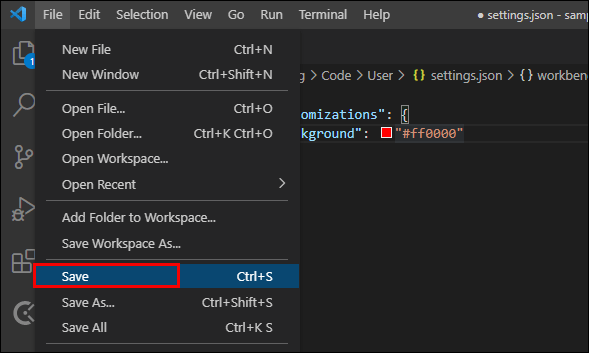விஷுவல் ஸ்டுடியோ குறியீடு புதிய குறியீட்டைத் திருத்துவதையும் எழுதுவதையும் தொந்தரவு இல்லாத, வேடிக்கையான அனுபவமாக மாற்றுகிறது. VS குறியீட்டின் இயல்புநிலை இருண்ட தீம், நீண்ட நேர வேலைக்குப் பிறகு சோர்வை ஏற்படுத்தும் வழக்கமான கடுமையான வெள்ளை பின்னணியைக் காட்டிலும் கண்களுக்கு எளிதாக இருக்கும் வகையில் வடிவமைக்கப்பட்டுள்ளது. ஆனால் வேலை செய்யும் போது உங்கள் திரையில் இருண்ட நிறங்கள் உங்களுக்கு பிடிக்கவில்லை என்றால் என்ன செய்வது?
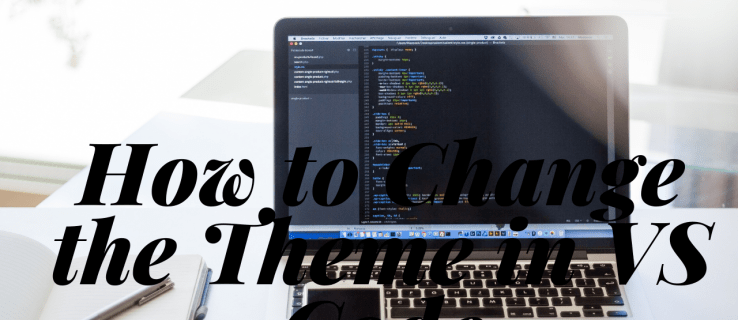
VS குறியீட்டின் மாடுலர் வடிவமைப்பின் நன்மை என்னவென்றால், திரையின் வண்ணம், எழுத்துருக்கள் மற்றும் VS குறியீட்டின் ஒருங்கிணைந்த முனையத்தின் தோற்றம் போன்ற பல்வேறு தனிப்பயனாக்குதல் விருப்பங்களுடன் அசல் டார்க் தீம் மாற்றுவதில் உங்களுக்கு மிகப்பெரிய சுதந்திரம் உள்ளது.
VS குறியீட்டில் தீம்களை மாற்றுவது பற்றி நீங்கள் தெரிந்து கொள்ள வேண்டிய அனைத்தையும் இந்தக் கட்டுரை உங்களுக்குச் சொல்லும்.
VS குறியீட்டில் தீம் மாற்றுவது எப்படி
VS குறியீட்டில் ஒட்டுமொத்த தீம் மாற்றுவது விரைவானது மற்றும் எளிதானது. நீங்கள் செய்ய வேண்டியது இங்கே:
- VS குறியீட்டைத் திறக்கவும்.
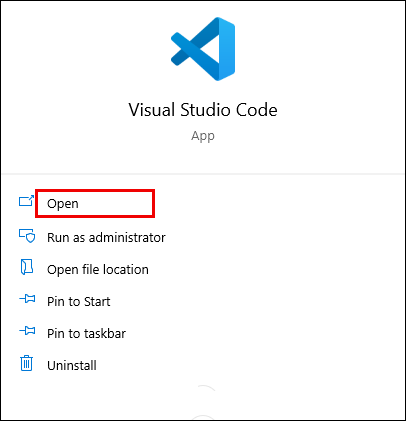
- "கோப்பு" (macOS இல் "குறியீடு") என்பதைத் தேர்ந்தெடுக்கவும், "விருப்பத்தேர்வுகள்" என்பதைத் தேர்ந்தெடுக்கவும், பின்னர் "வண்ண தீம்" என்பதைத் தேர்ந்தெடுக்கவும்.
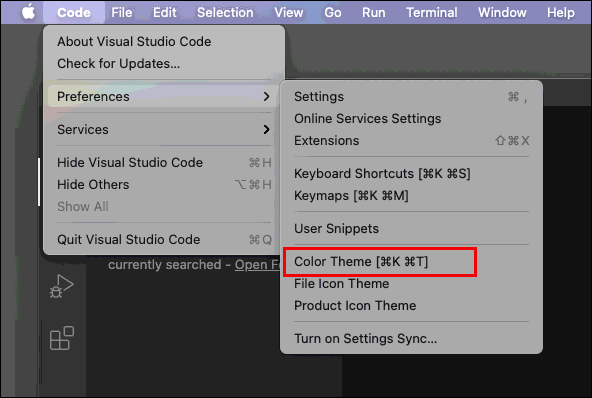
- VS குறியீடு, கீழ்தோன்றும் மெனுவில் இருந்து தேர்வு செய்ய முன் கட்டப்பட்ட தீம்களின் தேர்வை உங்களுக்குக் காண்பிக்கும்.
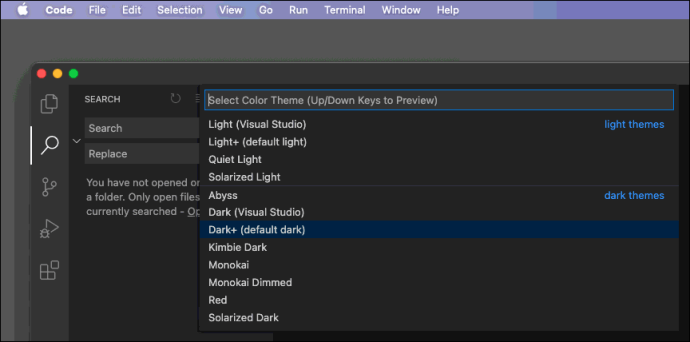
- ஒவ்வொரு தீம் நேரடியாகத் திரையில் எப்படித் தோன்றும் என்பதை முன்னோட்டமிட உங்கள் கர்சர் விசைகளைப் பயன்படுத்தவும்.
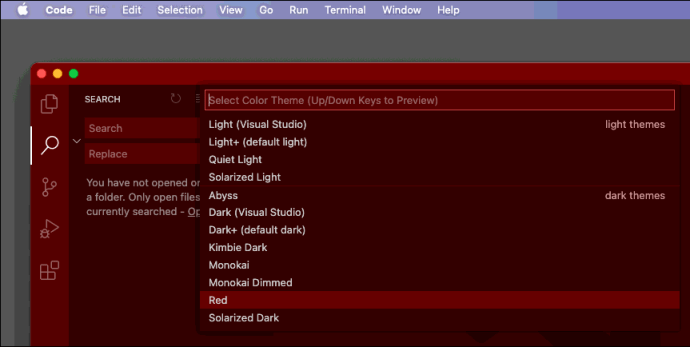
- அந்த தீம் பயன்படுத்த தேர்ந்தெடுக்கும் போது "Enter" ஐ அழுத்தவும்.
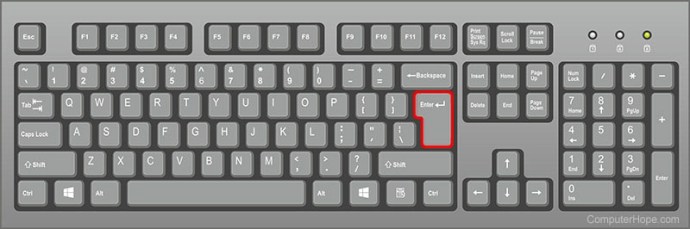
நீங்கள் முதல் முறையாக VS குறியீட்டைத் திறக்கும் போது, தீமினை வேறு முன் கட்டமைக்கப்பட்டதாக மாற்றுவது நீங்கள் செய்யும் முதல் காரியமாக இருக்கலாம். குறியீட்டு முறைக்கு அதிக நேரம் ஆகலாம், எனவே வேலை செய்யும் போது உங்கள் கண்களுக்குப் பாதிப்பை ஏற்படுத்தாத மற்றும் உங்களுக்கு வசதியாக இருக்கும் தீம் ஒன்றைப் பயன்படுத்துவது நன்மை பயக்கும்.
VS குறியீட்டில் உங்கள் டெர்மினல் தீமை மாற்றுவது எப்படி
டெர்மினல் வண்ணம் மற்றும் கருப்பொருளுக்கான பல முன்-கட்டமைக்கப்பட்ட விருப்பங்களை நீங்கள் கடைப்பிடிக்க விரும்பினால், செயல்முறை ஒட்டுமொத்த தீம் மாற்றுவது போலவே இருக்கும். ஒருங்கிணைந்த தீம்கள் அனைத்தும் உங்கள் டெர்மினலின் தோற்றத்தை மாற்றுவதற்கான விருப்பங்களை உள்ளடக்கியது, ஆனால் முக்கிய மெனுவிலிருந்து அதை தீமின் மற்ற பகுதிகளிலிருந்து பிரிக்க முடியாது.
தீம் மாற்ற மேற்கூறிய படிகளைப் பயன்படுத்துவதற்கு முன், டெர்மினலில் செய்யப்பட்ட மாற்றங்களை முன்னோட்டமிட டெர்மினல் கன்சோலை (Ctrl + Shift + P) திறக்கவும். சில தீம்கள் முனையத்தில் எந்த மாற்றத்தையும் செய்யாது, மற்றவை அதை கடுமையாக மாற்றலாம். கூடுதலாக, நீங்கள் விரும்பும் தீம் மிதமாகப் பயன்படுத்துவதும் நல்லதல்ல, ஏனெனில் நீங்கள் முதலில் நினைத்ததை விட அதிகமாக முனையத்தைப் பயன்படுத்துவதை நீங்கள் காணலாம்.
இருப்பினும், டெர்மினல் தீம் மாற்றுவதற்கு உங்களை அனுமதிக்கும் சில தீர்வுகள் உள்ளன, அதை நாங்கள் கீழே உள்ள பிரிவுகளில் காண்போம்.
VS குறியீட்டில் பொருள் தீம் மாற்றுவது எப்படி
VS குறியீட்டின் முக்கிய அம்சம், உங்கள் குறியீட்டு அனுபவத்தைத் தனிப்பயனாக்குவதற்கும், உரை திருத்திக்கு கூடுதல் செயல்பாடுகளைக் கொண்டு வருவதற்கும் அற்புதமான நீட்டிப்புகளின் மிகுதியாகும். அத்தகைய நீட்டிப்புகளில் ஒன்று மெட்டீரியல் தீம் ஆகும், இது VS Code Marketplace இல் மிகவும் பிரபலமான ஒன்றாகும்.

மெட்டீரியல் தீம் முன் தனிப்பயனாக்கப்பட்ட வடிவமைப்புகளை விட பல நன்மைகளைக் கொண்டுள்ளது, ஆனால் சில பயனர்கள் அதன் குறைவைக் காணலாம். இந்த நீட்டிப்புக்கான பயனர் கையேட்டில் உங்கள் தேவைகளுக்கு ஏற்றவாறு மேலும் மாற்றங்களைச் செய்வது பற்றிய சில குறிப்புகள் உள்ளன. மெட்டீரியல் தீமில் ஒட்டுமொத்த தீம் எப்படி மாற்றுவது என்பது இங்கே:
- விரைவு மெனுவைத் திறக்கவும் (Ctrl + Shift + P).
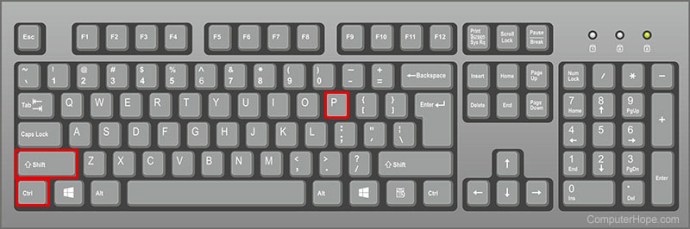
- வரியில் "தீம்" என தட்டச்சு செய்யவும்.
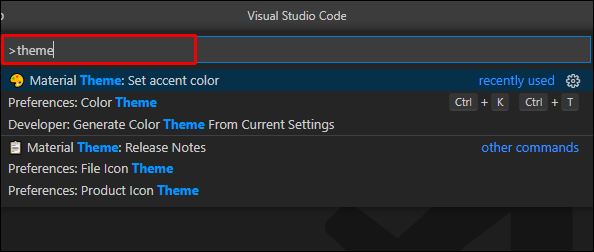
- "விருப்பத்தேர்வுகள்: வண்ண தீம்" என்பதைத் தேர்ந்தெடுக்கவும்.
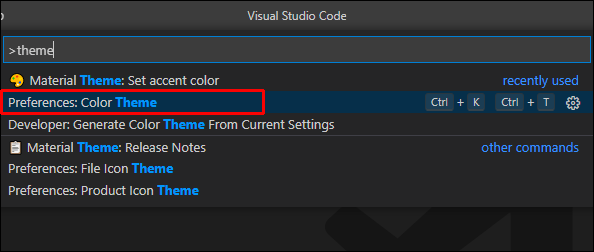
- மெட்டீரியல் தீமின் முன்னமைவுகளில் ஒன்றைத் தேர்ந்தெடுக்கவும்.
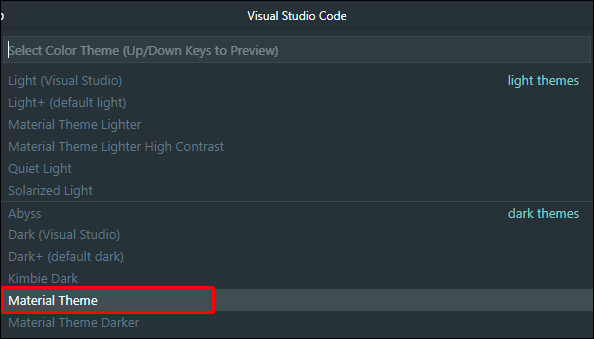
உச்சரிப்பு நிறத்தை அமைப்பது குறியீடு பாப்பின் ஒரு பகுதியை உருவாக்கும், இது குறிப்பாக முக்கியமான அல்லது பிரச்சனைக்குரிய வரியாக இருந்தால் பயனுள்ளதாக இருக்கும். உச்சரிப்பு நிறத்தை அமைக்க, பின்வரும் படிகளைப் பயன்படுத்தவும்:
- விரைவு மெனுவைத் திறக்கவும் (Ctrl + Shift + P).
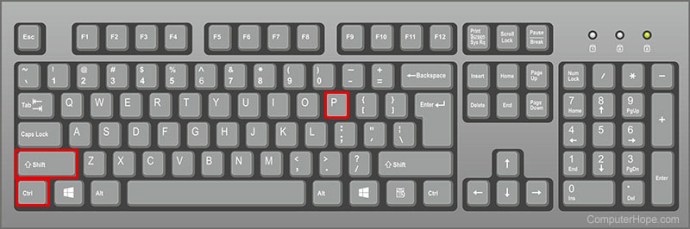
- வரியில் "மெட்டீரியல் தீம்" என தட்டச்சு செய்யவும்.
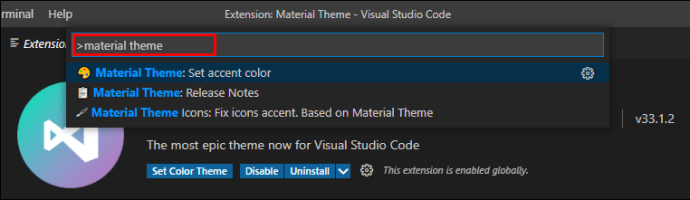
- "பொருள் தீம்: உச்சரிப்பு வண்ணத்தை அமை" என்பதைத் தேர்ந்தெடுக்கவும்.
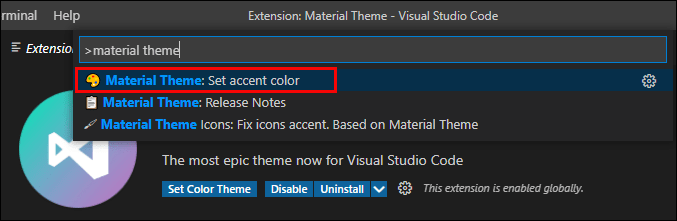
- பட்டியலில் இருந்து நீங்கள் விரும்பும் வண்ணத்தைத் தேர்ந்தெடுக்கவும்.
மாற்றப்பட்ட மெட்டீரியல் தீம் மூலம், நீங்கள் வழக்கத்திற்கு மேலான தனிப்பயனாக்கத்தைப் பெறலாம், மேலும் எப்படி என்பதை நாங்கள் உங்களுக்குக் காண்பிப்போம்.
VS குறியீட்டில் ஒரு தீமை கைமுறையாக தனிப்பயனாக்குவது எப்படி
VS குறியீடு ஒரு சில முன்னமைவுகளுக்கு இடையில் மாற்றுவதை விட அதிக தனிப்பயனாக்கலை அனுமதிக்கிறது. உங்கள் விருப்பப்படி தீம் தனிப்பயனாக்க இங்கே இரண்டு வழிகள் உள்ளன.
முறை 1 - தனிப்பயன் தீம் பதிவிறக்கவும்
தனிப்பயனாக்கம் பற்றி பேசும்போது, விரிவான VS கோட் மார்க்கெட்பிளேஸைக் குறிப்பிடாமல் இருக்க முடியாது. VS குறியீட்டின் செயல்பாட்டில் குறுக்கிடாமல் அதன் தோற்றத்தை மட்டுமே மாற்றும் பல்வேறு நீட்டிப்புகள் உள்ளன. ஒரு தீம் பதிவிறக்குவது எப்படி என்பது இங்கே.
- VS Code Marketplace ஐ திறக்கவும். திரையின் இடதுபுறத்தில் உள்ள ஒருங்கிணைந்த "நீட்டிப்புகள்" மெனுவையும் நீங்கள் பயன்படுத்தலாம்.
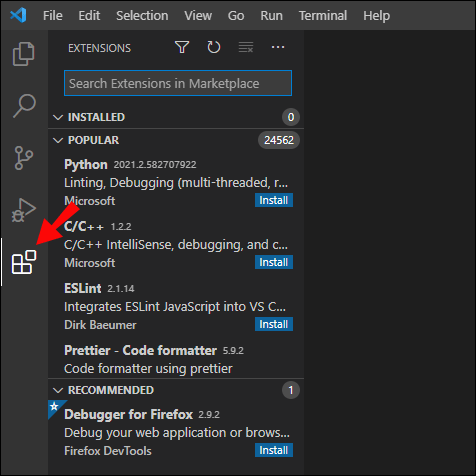
- தீம் மாற்றும் உருப்படிகளை மட்டும் உலாவ தேடல் பட்டியில் "தீம்" என தட்டச்சு செய்யவும். எங்களின் சிறந்த பரிந்துரைகளில் ஒன்று மேலே குறிப்பிட்டுள்ள பொருள் தீம், ஆனால் உங்களுக்கு மிகவும் பொருத்தமான ஒன்றை நீங்கள் கண்டுபிடிக்க முடியும் என்பதில் நாங்கள் உறுதியாக உள்ளோம்.
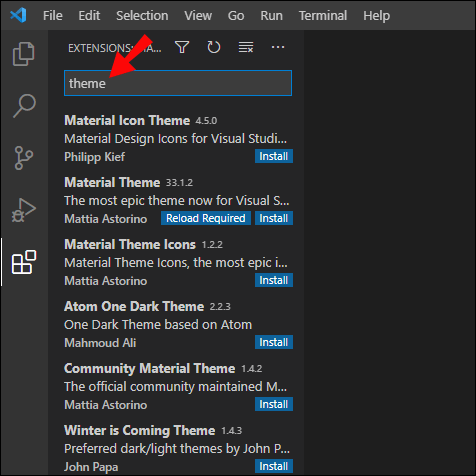
- நீட்டிப்பைப் பதிவிறக்கவும் (உலாவியைப் பயன்படுத்தினால்) பின்னர் "நீட்டிப்புகள் > நீள்வட்ட ஐகான் > VSIX இலிருந்து நிறுவு" என்பதற்குச் சென்று .VSIX கோப்பை நிறுவவும். மாற்றாக, VS குறியீட்டில் நீங்கள் விரும்பும் தீம் கண்டுபிடிக்கப்பட்டால், அதைக் கிளிக் செய்து, விவரங்கள் (வலது) மெனுவில் "நிறுவு" பொத்தானைத் தேர்ந்தெடுக்கவும்.
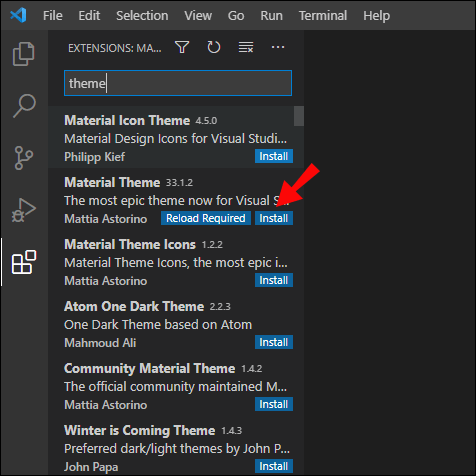
- தீம் நிறுவப்பட்டு இயக்கப்பட்டதும், "விருப்பங்கள்: வண்ண தீம்" கட்டளையுடன் அதைத் தேர்ந்தெடுக்கவும்.
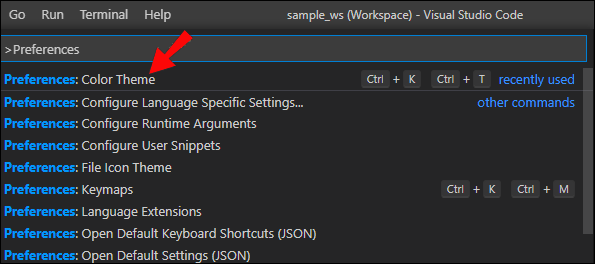
முறை 2 - தீம் திருத்துதல்
அனைத்து தீம்களும் அமைப்புகளும் எளிய உரையைப் பயன்படுத்தி VS குறியீட்டில் சேமிக்கப்படும். இந்த அமைப்புகளை அணுக, நீங்கள் விரும்பும் மாற்றங்களைச் செய்ய, படிகளைப் பின்பற்றவும்:
- பணிநிலையம் அல்லது பயனர் அமைப்புகள் கோப்பை உருவாக்கவும். முந்தையது தற்போதைய திட்டத்தின் தோற்றத்தை மட்டுமே மாற்றும், ஆனால் பிந்தையது புதிய திட்டங்களில் இருக்கும்.
- பிரதான மெனுவில் "விருப்பத்தேர்வுகள்: அமைப்புகளைத் திற" கட்டளையைத் தட்டச்சு செய்க.
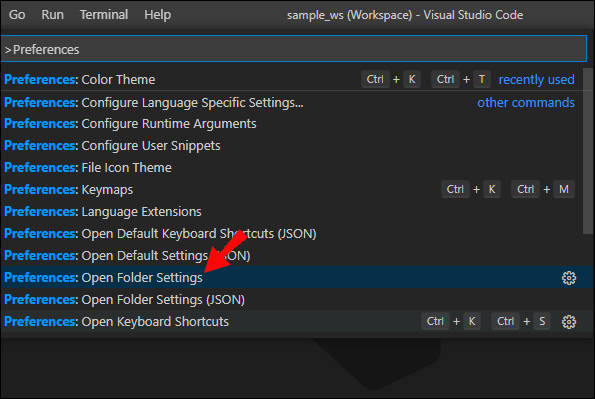
- பயனர் மற்றும் பணியிட அமைப்புகளுக்கு இடையே தேர்வு செய்ய மேல் இடதுபுறத்தில் உள்ள தாவலைத் தேர்ந்தெடுக்கவும்.
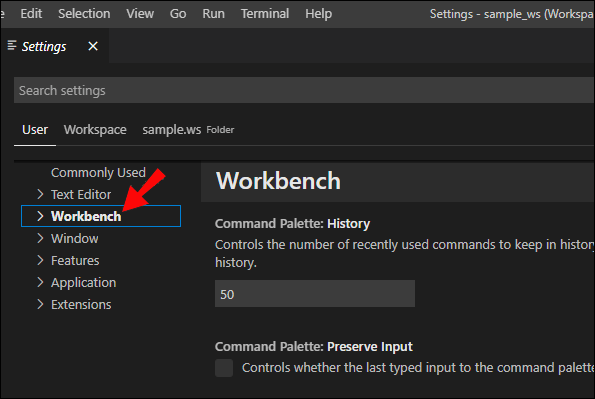
- நீங்கள் மாற்ற வேண்டிய அமைப்புகளைக் கொண்ட கோப்பைத் திறக்க “Settings.json இல் திருத்து” என்பதை அழுத்தவும்.
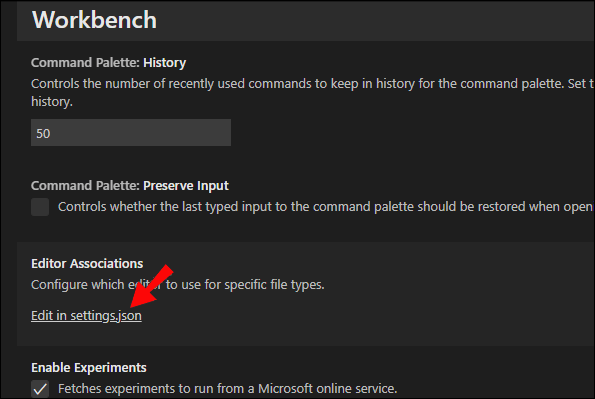
- "workbench.colorCustomizations" என்ற அமைப்பைக் கண்டறியவும்.
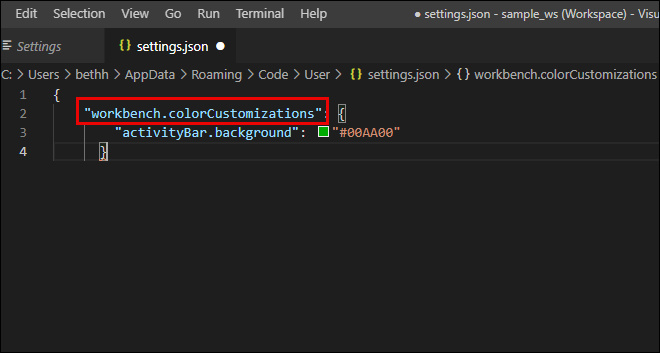
- உள்ளிடுவதன் மூலம் நீங்கள் விரும்பும் தீம் மாற்றுவதில் கவனம் செலுத்துங்கள்
“[Theme_name]”: { }
Theme_name என்பது நீங்கள் மாற்ற விரும்பும் தீமின் பெயராகும். மேற்கோள்களை வைத்திருங்கள்.
- புதிய அடைப்புக்குறிக்குள் கருப்பொருளில் மேலும் மாற்றங்கள் செய்யப்பட்டுள்ளன. நீங்கள் மாற்ற விரும்பும் அளவுருவின் பெயரை உள்ளிடவும் (மேற்கோள்களில்), ':' என தட்டச்சு செய்து, உங்களுக்குத் தேவையான பொருத்தமான அமைப்பைத் தேர்ந்தெடுக்கவும்.
- நீங்கள் மாற்ற விரும்பும் அளவுருக்களைக் கண்டறிய இந்த வழிகாட்டியைப் பயன்படுத்தவும்.
- நிறங்கள் ஹெக்ஸாடெசிமல் குறியீட்டில் சேமிக்கப்படுகின்றன. நீங்கள் விரும்பும் வண்ணத்தைக் குறிக்க வண்ண ஹெக்ஸாடெசிமல் வழிகாட்டியைப் பயன்படுத்தவும்.
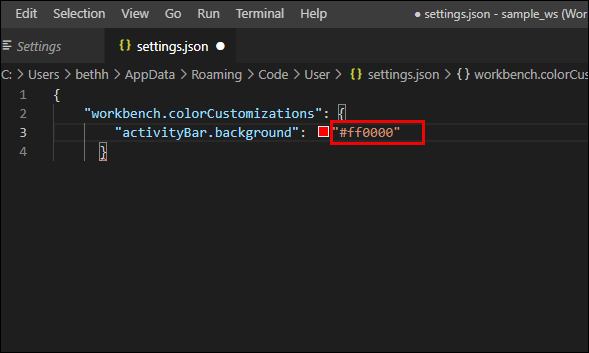
- மாற்றங்களைச் செய்து முடித்ததும், கோப்பைச் சேமிக்கவும்.
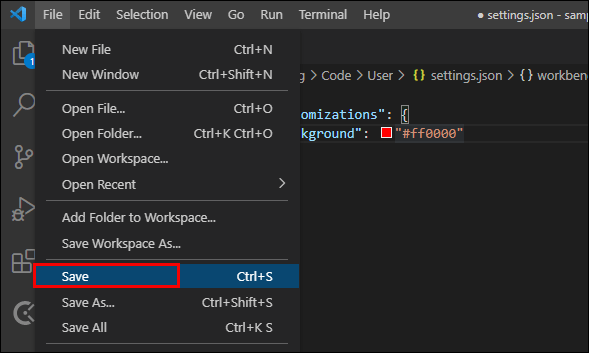
அடிப்படை தீம் நிறம், பின்னணிகள், முனையத் தோற்றம், பொத்தான் வண்ணங்கள் மற்றும் எழுத்துரு பாணிகள் உட்பட பெரும்பாலான UI மற்றும் குறியீடு தோற்றத்தை மாற்ற இந்த முறை பயன்படுத்தப்படலாம்.
VS குறியீட்டில் எழுத்துருவை எவ்வாறு மாற்றுவது என்று நீங்கள் யோசிக்கிறீர்கள் என்றால், மேலே குறிப்பிட்டுள்ள முறை 2 ஐப் பயன்படுத்தவும். உங்களுக்கு எழுத்துரு வழிகாட்டி தேவைப்படும்.
கூடுதல் FAQ
VS குறியீடு தீம்கள் எங்கே சேமிக்கப்படுகின்றன?
நீட்டிப்புகளிலிருந்து வரும் தீம்கள் VS குறியீட்டின் நீட்டிப்புகள் கோப்புறையில் சேமிக்கப்படும். இந்த இடம் உங்கள் நிறுவல் கோப்பகத்தில் உள்ளது (உதாரணமாக C :) மற்றும் பொதுவாக இங்கே காணலாம்:
~/.vcode/நீட்டிப்புகள்
இங்கே, “~” என்பது VS குறியீட்டிற்கான நிறுவல் கோப்பகம்.
அடிப்படை தீம்கள் இதில் சேமிக்கப்படுகின்றன: மைக்ரோசாஃப்ட் VS கோட்\ வளங்கள்\ பயன்பாடு\ நீட்டிப்புகள்\ தீம்-இயல்புநிலைகள்\ தீம்கள்
இருப்பினும், கோப்புகளை மாற்றுவதற்கு நீங்கள் நேரத்தை செலவிட வேண்டியதில்லை. “settings.json” கோப்பு வழியாக பயனர் அமைப்புகளை மாற்றுவது மிக விரைவான முடிவுகளை வழங்கும்.
VS குறியீட்டில் கருத்து நிறத்தை எவ்வாறு மாற்றுவது?
கருத்து வண்ணங்களை மாற்ற, "settings.json" கோப்பைத் திறக்கவும் (மேலே குறிப்பிட்டுள்ள "முறை 2" ஐப் பயன்படுத்தவும்), நீங்கள் மாற்ற விரும்பும் தீம் ஒன்றைத் தேர்ந்தெடுத்து, பின்னர் உள்ளிடவும் (மேற்கோள்களுடன்):
"கருத்துகள்" : "#hexcode"
இங்கே, "ஹெக்ஸ்கோட்" என்பது விரும்பிய வண்ணத்திற்கான குறியீடாகும். பொருத்தமான வண்ணத்தைத் தேர்ந்தெடுக்க, வண்ணத் தேர்வியைப் பயன்படுத்தவும்.
VS குறியீட்டில் சிறந்த தீம் என்ன?
சிறந்த VS குறியீடு தீம் என்பது உங்கள் நிரலாக்க முயற்சிகளுக்கு மிகவும் மகிழ்ச்சியாகவும் பயனுள்ளதாகவும் இருக்கும். வெவ்வேறு பயனர்கள் வெவ்வேறு வண்ணம் மற்றும் தீம் விருப்பங்களைக் கொண்டிருக்கலாம். அதிர்ஷ்டவசமாக, முன் கட்டமைக்கப்பட்ட தீம்கள், நீட்டிப்பு பதிவிறக்கங்கள் அல்லது உங்கள் விருப்பப்படி ஒரு தீம் தனிப்பயனாக்கும் திறன் ஆகியவற்றில் இருந்து தேர்வு செய்ய ஏராளமான விருப்பங்கள் உள்ளன.
உங்கள் தீம் தேர்வு செய்யவும்
இந்த வழிமுறைகள் மூலம், நீங்கள் விரும்பியபடி ஒரு தீம் முழுவதையும் தனிப்பயனாக்கலாம். விருப்பங்களின் வளத்துடன், VS குறியீடு மிகவும் பிரபலமான உரை எடிட்டர்களில் ஒன்றாக உள்ளது, மேலும் நீட்டிப்புகளுடன் புதிய அம்சங்களைப் பெறுவதற்கான அதன் திறன் ஒரு IDE க்கு மிகவும் ஒத்ததாக உள்ளது.
VS குறியீட்டில் நீங்கள் என்ன தீம்களைப் பயன்படுத்துகிறீர்கள்? உங்களுக்கு விருப்பமான தீமில் ஏதேனும் மாற்றங்களைச் செய்துள்ளீர்களா? கீழே உள்ள கருத்துகள் பிரிவில் எங்களுக்குத் தெரியப்படுத்துங்கள்.